Azure Boards ile tümleştirme
İş öğesi tümleştirme işlevi, Azure DevOps'ta iş öğelerini bunlara eklenmiş ilgili Application Analizler verileriyle kolayca oluşturmanıza olanak tanır.
Bu ilişkilendirmeyi yapılandırmak ve iş öğeleri oluşturmak basittir (bu işlem yalnızca bir veya iki dakika sürer).
İş öğesi tümleştirmesini yapılandırma
Bir Uygulama Analizler kaynağı için iş öğesi tümleştirmesini yapılandırmak için ilgili kaynağın ayarlar dikey penceresine gidin.
Ayarlar dikey penceresinin "Yapılandır" bölümünde yeni bir öğenin "İş Öğeleri" olduğunu göreceksiniz.
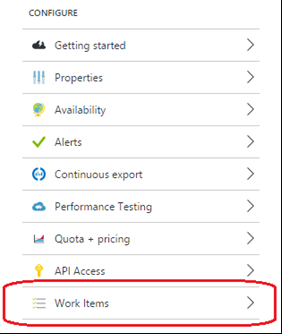
Üzerine tıklatırsa, iş öğelerinin yapılandırma dikey penceresi açılır.
Tek yapmanız gereken, bağlanmak istediğiniz Azure DevOps sistemi hakkındaki bilgileri ve iş öğelerinizi yazmak istediğiniz projeyi doldurmaktır:
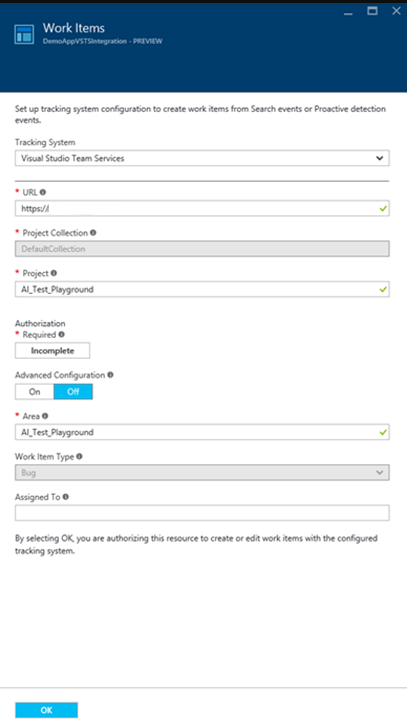
Bu bilgiler eklendikten sonra, çalışma öğelerinin oraya yazılabilmesi için seçtiğiniz Azure DevOps sisteminizde erişimi yetkilendirmek üzere yeniden yönlendirileceğiniz Yetkilendirme düğmesine tıklayabilirsiniz:
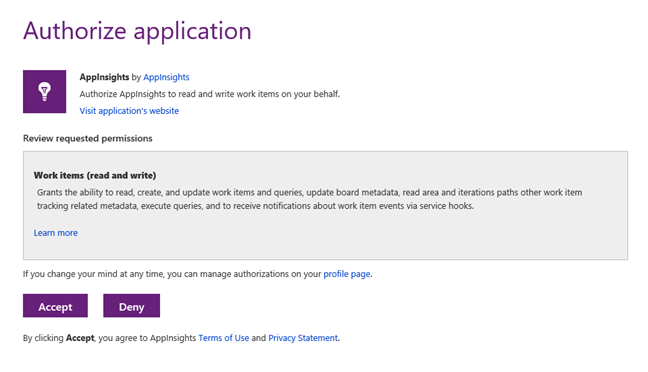
Yetkilendirme işlemini tamamladıktan sonra, "alan yolu" ve "atanan" için varsayılanları ayarlayabilirsiniz.
Yalnızca bir alan yolu gereklidir (projenizde belirli alan yolları ayarlamadıysanız, bu tamamdır. Üst düzey alan yolu olduğundan projenin adını kullanın.
Tamam'a tıklayın ve her şeyi doğru girdiğinizi varsayalım; "Doğrulama Başarılı" iletisini görürsünüz ve dikey pencere kapanır. Artık iş öğeleri oluşturmaya başlamaya hazırsınız!
İş öğeleri oluşturma
Application Analizler'dan iş öğeleri oluşturmak kolaydır.
Şu anda iş öğeleri oluşturabileceğiniz iki konum vardır: Proaktif algılama ve tek tek etkinlik örnekleri (özel durumlar, hatalar, istekler vb.). Size basit bir örnek göstereceğim, ancak işlevsellik aynıdır.
Bu örnekte, Azure'da yayımladığımız bir test web uygulamasına bakıyoruz. Hatalar dikey penceresine bakarak bu uygulamanın etkinliğinde detaya inmeye başladık (ancak aynı bilgilere Arama düğmesi veya Ölçüm Gezgini aracılığıyla da ulaşabiliyoruz):

Kullanıcı bu web uygulamasında Giriş/Hakkında sekmesine tıkladığında tetiklenen birkaç özel durumum olduğunu görebiliriz. Bu özel durum grubunun detayına gidersem listeyi görebilir ve tek tek bir özel durum seçebilirim:
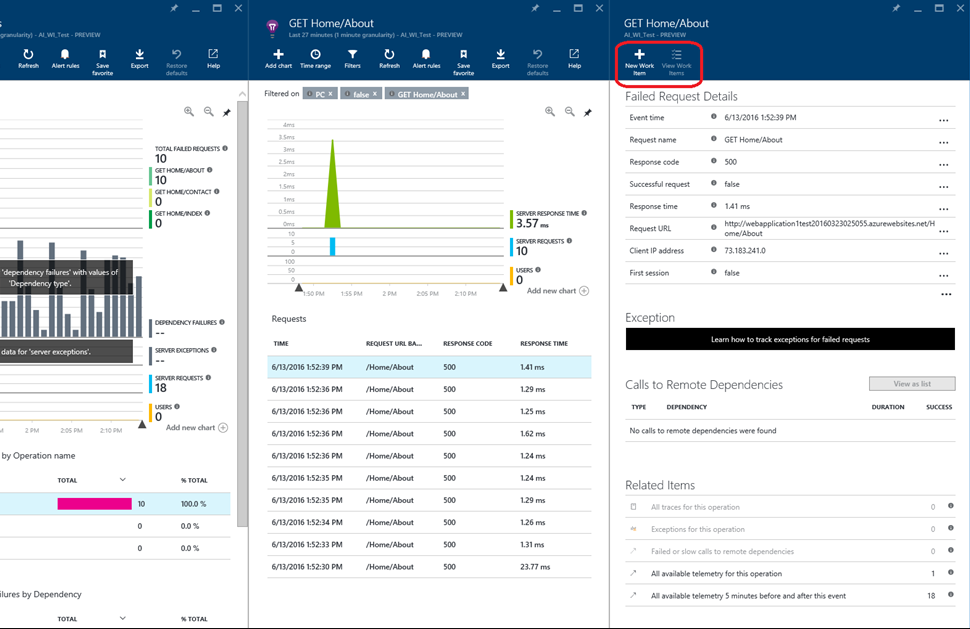
Bu özel durumun ayrıntılı dikey penceresine baktığımızda, artık üst kısımda "Yeni İş Öğesi" ve "İş Öğelerini Görüntüle" yazan iki düğme olduğunu görüyoruz.
bir iş öğesi oluşturmak için, bu düğmelerin ilkine tıkliyorum ve yeni iş öğesi dikey penceresini açıyorum:
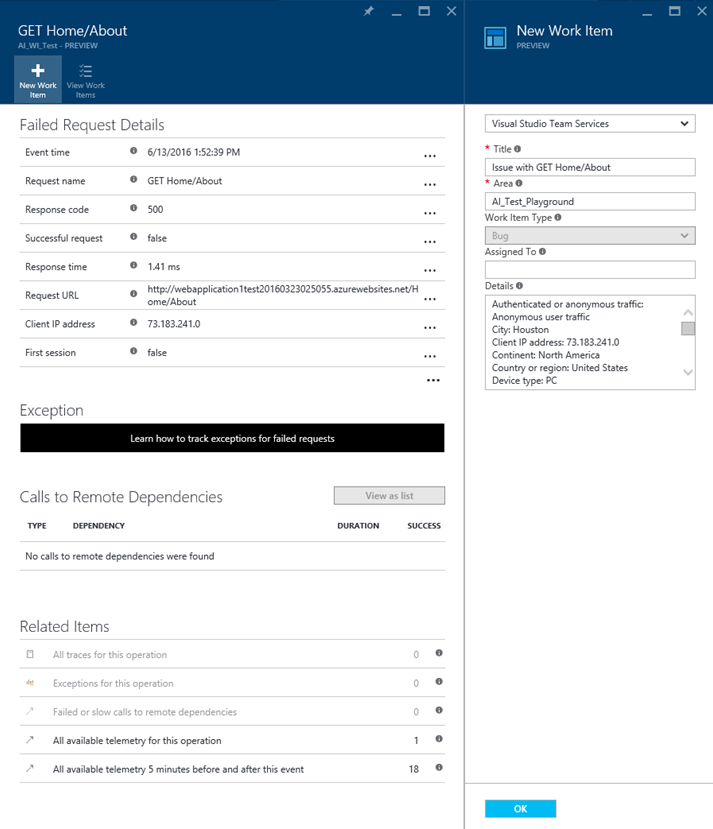
Gördüğünüz gibi, ortalama senaryonuzda ihtiyacınız olan neredeyse her şey sizin için doldurulmuş.
İlk yapılandırmada seçtiğiniz "alan yolu" ve "atanan" için varsayılan değerler ayarlanır ve bu özel durum için kullanabileceğimiz tüm ayrıntılı bilgiler ayrıntılar alanına eklenmiştir.
Başlığı ve alan yolunu geçersiz kılabilir ve bu dikey penceredeki alanlara atayabilir veya yakalanan ayrıntılara ekleyebilirsiniz.
İş öğenizi oluşturmaya hazır olduğunuzda "Tamam" düğmesine tıkladığınızda iş öğeniz Azure DevOps'a yazılır.
İş öğelerini görüntüleme
Application Analizler'da daha fazla iş öğesi oluşturduktan sonra bunları Azure DevOps'ta hızla görüntüleyebilirsiniz.
İş öğeleriyle ilişkili olayın ayrıntılı dikey penceresi, Azure portalındaysanız "İş Öğelerini Görüntüle" düğmesini etkinleştirir. Listeyi görmek için düğmeye tıklayın:
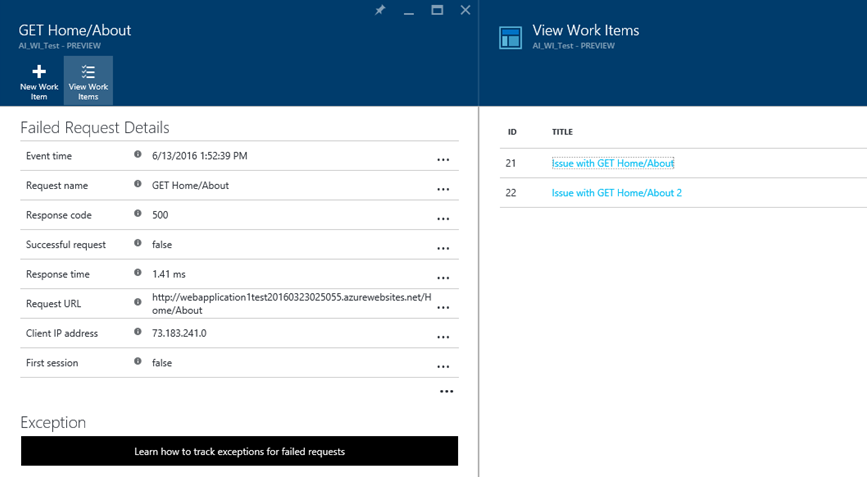
Görüntülemek istediğiniz iş öğesinin bağlantısına tıklarsanız, öğe Azure DevOps'ta açılır:
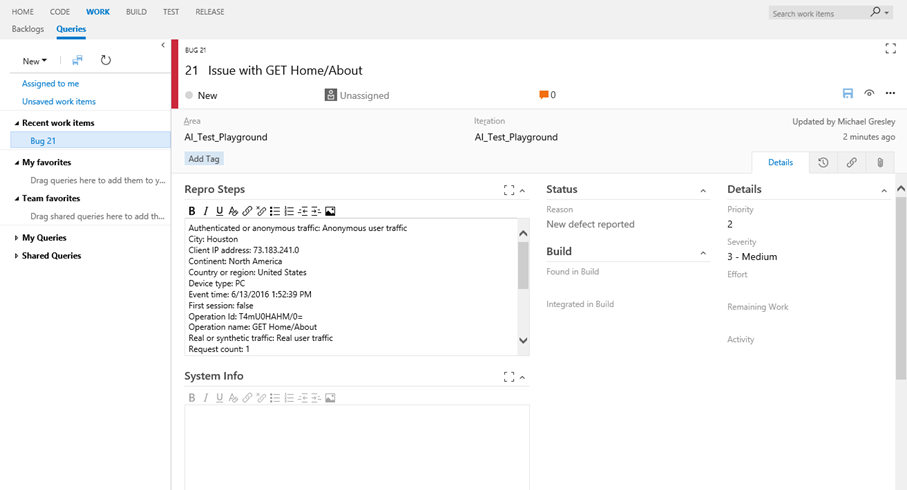
Gelişmiş Yapılandırma
Bazılarınız yapılandırma dikey penceresinde "Gelişmiş Yapılandırma" etiketli bir anahtar olduğunu fark etmiş olabilirsiniz.
Bazı kullanıma sunulan ayarları değiştirdiğiniz veya genişlettiğiniz senaryolarda Azure DevOps'a yazma becerinizi yapılandırmanıza yardımcı olacak başka bir işlevsellik sağladık.
Bunun mükemmel bir örneği daha fazla gerekli alan seçmektir. Standart yapılandırmada bu diğer gerekli eşlemeyi işlemenin hiçbir yolu yoktur, ancak bunu gelişmiş modda işleyebilirsiniz.
Anahtara tıklarsanız dikey pencerenin altındaki denetimler şöyle görünecek şekilde değişir:
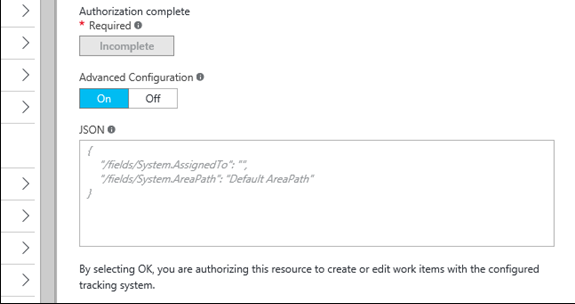
Artık Size Azure DevOps projenizi değiştirmek için ihtiyacınız olabilecek tüm ayarları/eşlemeleri belirtebileceğiniz JSON tabanlı bir düzenleme kutusu verildiğini görebilirsiniz.
Sonraki adımlar
İş öğesi işlevselliğini Application Analizler ile tümleştirmek için mükemmel bir başlangıç olduğunu düşünüyoruz.
Ancak bunun temelde bu özellik kümesinin 1.0 sürümü olduğunu unutmayın.
Çok fazla çalışma planladık ve önümüzdeki aylarda bu alanda önemli bir gelişme göreceksiniz.
Başlangıç olarak, önceden planladığımız veya araştırdığımız şeylerden birkaçını özetlememe izin verin:
- Tüm iş öğesi türleri için destek – Geçerli özellik kümesinin iş öğesi türünü yalnızca "hata" olarak kilitlediğini fark etmişsinizdir. Günlük hataları bu alanı birincil isteğimizdi, bu nedenle başladığımız yer burasıydı, ancak kesinlikle işlerin bitmesi gerektiğini düşünmüyoruz. Göreceğiniz daha yakın vadeli değişikliklerden biri, Azure DevOps'ta desteklenen tüm işlemler için tüm iş öğesi türlerini işlemektir.
- Uygulama Analizler'ne geri bağlantılar : App Analizler verileriyle bir iş öğesi oluşturmak harika bir işlemdir, ancak ALM/DevOps sisteminizde bu öğeye baktığınızda ve App Analizler'daki iş öğesinin kaynağına hızla dönmek istediğinizde ne olur? Bunu mümkün olduğunca hızlı ve kolay hale getirmek için iş öğelerine hızla bağlantılar eklemeyi planlıyoruz.
- Daha esnek yapılandırma : Standart yapılandırmamız yalnızca kullanıcıların Azure DevOps'ta projelerini değiştirmediği/genişlettiği senaryoları işler. Bugün, bu değişiklikleri yaptıysanız gelişmiş yapılandırma moduna geçmeniz gerekir. Gelecekte, mümkün olan her yerde standart yapılandırmada insanların değiştirebileceği günlük işleri (örneğin, daha fazla alanın gerekli olmasını veya yeni alan eklenmesini sağlamak) işlemek istiyoruz. Bu, Azure DevOps ekibindeki arkadaşlarımızın bazı güncelleştirmelerini gerektirir, ancak bizim için bunların bazıları üzerinde zaten çalışmaktadırlar. Kullanıma sunulduktan sonra standart yapılandırmayı daha esnek hale getireceğiz. Bu arada (ve gelecekte) sınırlamaların üstesinden gelmek için her zaman gelişmiş yapılandırmayı kullanabilirsiniz.
- Birden çok profil – Tek bir yapılandırma ayarlamak, kullanıcıların yaygın olarak iş öğeleri oluşturmanın çeşitli yollarının bulunduğu mağazalarda, Uygulama Analizler iş öğeleri oluşturan kişilerin sık sık değerleri geçersiz kılması gerekeceği anlamına gelir. Kullanıcıların her biri için ortak değerler belirtilen 1:n profiller ayarlamasına izin vermeyi planlıyoruz, böylece bu profille bir iş öğesi oluşturmak istediğinizde, bunu açılan listeden seçebilirsiniz.
- İş öğeleri için daha fazla oluşturma kaynağı : Uygulama Analizler iş öğeleri oluşturmanın mantıklı olduğu diğer yerleri araştırmaya (ve geri bildirim almaya) devam edeceğiz.
- İş öğelerinin otomatik olarak oluşturulması – Ölçütlere göre bir iş öğesinin oluşturulmasını isteyebileceğimiz senaryoları hayal edebiliriz. Radarda ama süper gürültülü veya kaçak iş öğesi oluşturma olasılıklarını sınırlamak için biraz tasarım zamanı harcıyoruz. Bunun güçlü ve kullanışlı bir özellik olduğuna inanıyoruz, ancak ALM/DevOps sisteminde istenmeyen posta gönderme olasılığını mümkün olduğunca azaltmak istiyoruz.
- Diğer ALM/DevOps sistemleri için destek – Azure DevOps'un mükemmel bir ürün olduğunu düşünüyoruz, ancak kullanıcılarımızın çoğunun ALM/DevOps için başka bir ürün kullanabileceğini biliyoruz ve insanlarla bulundukları yerde tanışmak istiyoruz. Bu nedenle popüler ALM/DevOps ürünlerinin farklı birinci katman tümleştirmeleri üzerinde çalışıyoruz. Ayrıca son kullanıcıların Uygulama Analizler neredeyse tüm ALM/DevOps sistemlerine bağlaması için saf bir özel yapılandırma seçeneği (Azure DevOps için gelişmiş yapılandırma gibi) sağlamayı planlıyoruz.